Как да премахнете добавка в WOT
Браузърът Google Chrome
- Щракнете с десния бутон върху иконата на WOT на лентата с инструменти
- В контекстното меню "Изтриване" команда
FireFox браузър
- В лентата с менюта, изберете "Инструменти" в раздела "Добавки"
- В отворен раздел "Управление на допълнения" WOT намерете и щракнете върху "Изтриване"
- Рестартирайте браузъра, за да завършите процеса на премахване.
За бърз достъп до раздела "Управление на допълнения", използвайте клавишната комбинация Ctrl + Shift + А.
Safari браузър
- В лентата с менюта, изберете раздел "Edit" от "Настройки"
- В прозореца за настройки, отидете на "Advanced" секцията
- В списъка на инсталираните разширения WOT намерете и щракнете върху "Изтриване"
- Рестартирайте браузъра, за да завършите процеса на премахване.
За по-бърз достъп до настройките на браузъра, използвайте клавишната комбинация Ctrl + B.
Opera браузър
- Щракнете с десния бутон върху иконата на WOT на лентата с инструменти
- В контекстното меню "Изтриване" команда
Internet Explorer Browser
Излезете от браузъра си, преди да отстраните добавки
- В Microsoft Windows Vista и Windows 7 операционна система, отворете "Control Panel" и изберете "Програми и компоненти" намери WOT в списъка на инсталираните програми и натиснете бутона "Remove"
- В операционните системи Microsoft Windows XP отворете "Control Panel" и изберете "Добавяне или премахване на програми" в списъка с инсталирани програми намерите WOT и натиснете бутона "Изтриване"
Как да премахнете синхронизацията
Обърнете внимание на информацията в този раздел е остаряла. Текст и илюстрации изискват обработка
Имате ли лична страница на потребителя и след като инсталирате добавка WOT ви синхронизирани в браузъра си, свързана с браузъра лична, анонимен идентификационен номер, но ако по някаква причина решите да премахнете добавка, а след това може да се наложи да премахнете информация за вашата лична анонимност идентификатор. Когато премахнете WOT добавките, в някои браузъри, в зависимост от устройството, информация за синхронизиране на документа ви за самоличност не може да бъде изтрито автоматично, така че да премахнете тази информация ще трябва ръчно. Премахването на тази информация не е задължителна, и след отстраняване на добавките той просто остава в браузъра си и по никакъв начин няма да наруши работата си.
Инструкциите по-долу са за браузъра, от която можете да изтриете тази информация.
Забележка: Възможно е извършване на тези действия на тези инструкции на свой собствен риск, ако не сте сигурни, че не изпълнява никакви действия и не използвайте тези инструкции!
Браузърът Google Chrome
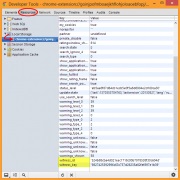
Инструменти за разработчици на конзолата «Developer Tools» ( «Ресурси» раздела)
